- 1. Ustal, czy z laptopem: czy obsługuje, jakie przyciski włączać i tak dalej.
- 2. Jak znaleźć i zaktualizować sterowniki do włączania Bluetooth
- 3. Co powinienem zrobić, jeśli laptop nie ma adaptera Bluetooth?
Pomóż w opracowaniu witryny, udostępniając artykuł znajomym!
 Wiele nowoczesnych modeli laptopów jest wyposażonych we wbudowane adaptery Bluetooth. Dzięki temu możesz łatwo udostępniać pliki, na przykład za pomocą telefonu komórkowego. Ale czasami okazuje się, że Bluetooth na laptopie nie działa. W tym artykule chciałbym się zastanowić nad głównymi powodami tego, aby rozebrać rozwiązania, abyś mógł szybko przywrócić wydajność swojego laptopa.
Wiele nowoczesnych modeli laptopów jest wyposażonych we wbudowane adaptery Bluetooth. Dzięki temu możesz łatwo udostępniać pliki, na przykład za pomocą telefonu komórkowego. Ale czasami okazuje się, że Bluetooth na laptopie nie działa. W tym artykule chciałbym się zastanowić nad głównymi powodami tego, aby rozebrać rozwiązania, abyś mógł szybko przywrócić wydajność swojego laptopa.
Artykuł jest skierowany przede wszystkim do początkujących użytkowników.
Spis treści
- 1 1. Ustal z laptopem: czy obsługuje, jakie przyciski włączać i tak dalej.
- 2. Jak znaleźć i zaktualizować sterowniki do włączania Bluetooth
- 3. Co powinienem zrobić, jeśli laptop nie ma adaptera Bluetooth?
1. Ustal, czy z laptopem: czy obsługuje, jakie przyciski włączać i tak dalej.
Pierwszą rzeczą do zrobienia jest upewnienie się, że Bluetooth jest obecny na tym konkretnym laptopie. Chodzi o to, że nawet w jednej linii modeli - mogą istnieć różne konfiguracje. Dlatego należy zwrócić uwagę na naklejkę na laptopie lub dokumenty dołączone do zestawu (oczywiście rozumiem, że brzmi to niedorzecznie, ale kiedy pojawia się "płaczliwa" prośba, pomagasz skonfigurować komputer znajomym, ale okazuje się, że nie ma takiej możliwości … ).
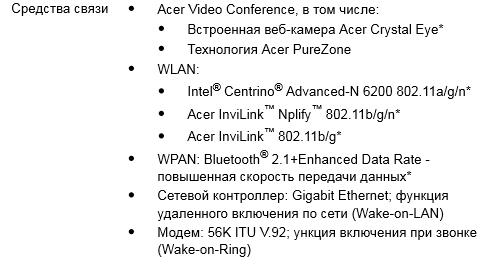
Przykład. W dokumentacji dla laptopa szukamy sekcji "komunikacyjnej" (lub podobnej do niej). W nim producent wyraźnie wskazuje, czy urządzenie obsługuje Bluetooth.
Wystarczy spojrzeć na klawiaturę laptopa - szczególnie klawisze funkcyjne. Jeśli laptop obsługuje Bluetooth - powinien istnieć specjalny przycisk z charakterystycznym logo.
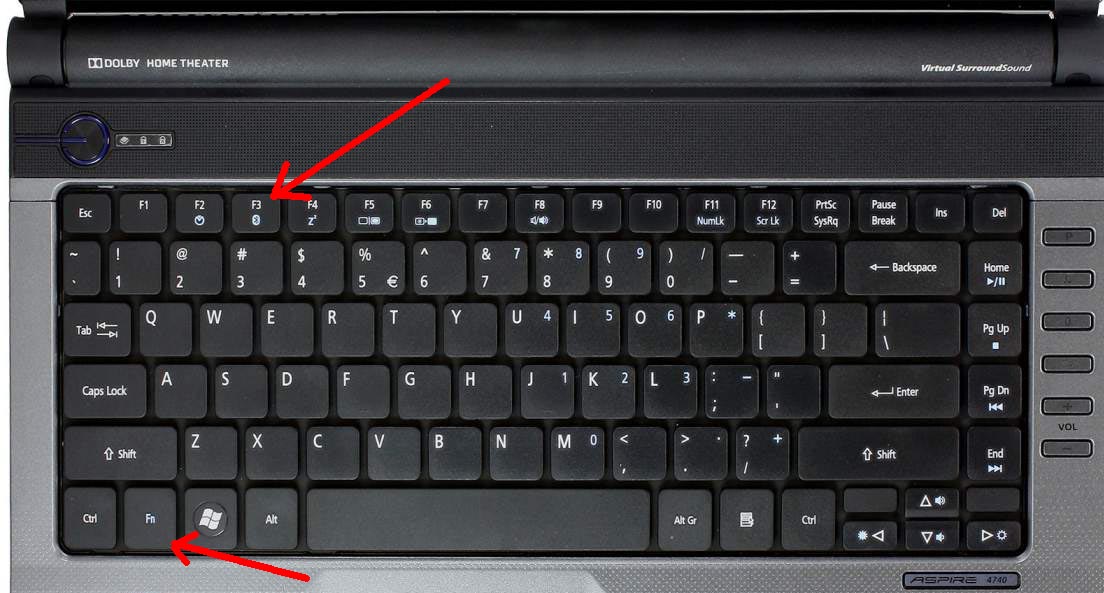
Klawiatura do laptopa Aspire 4740.
Nawiasem mówiąc, podręcznik odniesienia dla laptopa jest zawsze oznaczony przez przypisanie klawiszy funkcyjnych. Na przykład w przypadku laptopa Aspire 4740, aby włączyć Bluetooth, musisz nacisnąć klawisze Fn + F3 .
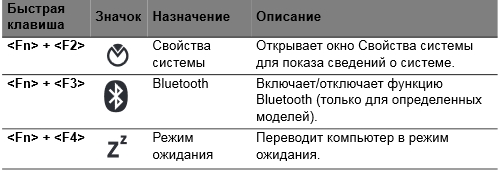
Przewodnik referencyjny dla Aspire 4740.
Zwróć także uwagę na pasek zadań po prawej stronie ekranu obok zegara, ikona Bluetooth powinna być włączona. Za pomocą tej ikony możesz włączać i wyłączać Bluetooth, więc koniecznie sprawdź to.
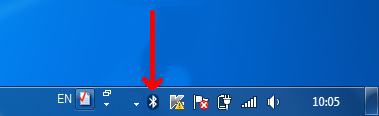
Bluetooth w Windows 7.
2. Jak znaleźć i zaktualizować sterowniki do włączania Bluetooth
Bardzo często podczas ponownej instalacji systemu Windows sterowniki Bluetooth są tracone. Dlatego nie działa. Cóż, przy okazji, możesz powiedzieć o braku sterowników siebie i samego systemu, po naciśnięciu klawiszy funkcyjnych lub na ikonie zasobnika. Najlepszy ze wszystkich, przejdź do menedżera zadań (możesz otworzyć go za pomocą panelu sterowania: po prostu uderz w linię wyszukiwania "dyspozytor" i system operacyjny znajdzie) i zobacz, co nam mówi.
Szczególną uwagę należy zwrócić na żółte i czerwone ikony w pobliżu urządzeń Bluetooth. Jeśli na zrzucie ekranu masz taki sam obraz jak poniżej, zaktualizuj sterownik!
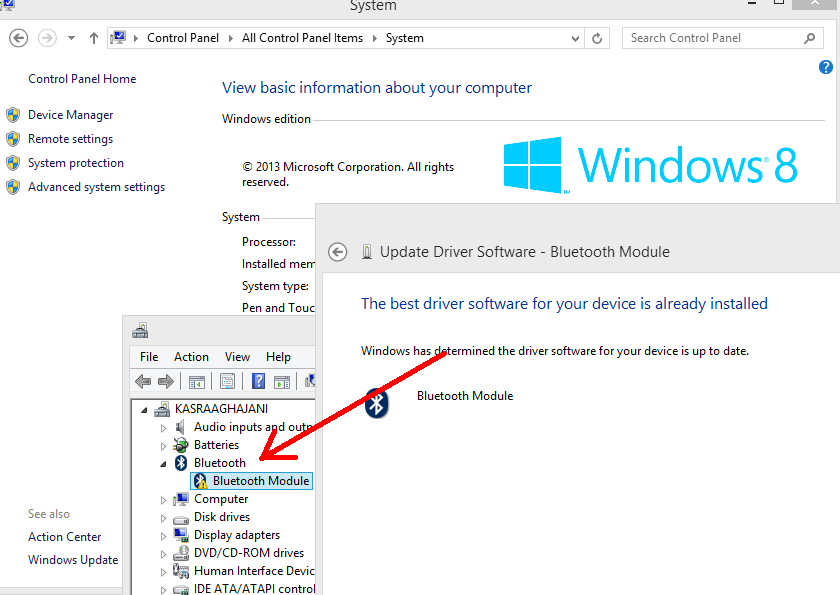
W tym systemie operacyjnym nie ma sterowników Bluetooth. Konieczne jest ich znalezienie i zainstalowanie.
Jak zaktualizować sterownik?
1) Lepiej jest korzystać z oficjalnej strony producenta laptopa, która jest wymieniona w podręczniku użytkownika. Z pewnością jest lepsza wersja sterownika, testowana przez setki użytkowników na całym świecie. Ale czasami nie działa: na przykład, zmieniłeś system operacyjny, a witryna nie ma sterownika dla takiego systemu operacyjnego; lub duża szybkość pobierania jest bardzo niska (osobiście wpadłem na nią po pobraniu sterownika do Acera: okazało się, że pobieranie pliku 7-8 GB z witryny innej firmy było szybsze niż 100 MB od oficjalnej).
Przy okazji, polecam przeczytać artykuł o aktualizacji sterowników.
2) Druga opcja jest odpowiednia, jeśli oficjalny kierowca cię nie zorganizował. Przy okazji, korzystam z tej opcji, a ostatnio z jej szybkości i prostoty! Po ponownym zainstalowaniu systemu operacyjnego wystarczy uruchomić ten pakiet (chodzi o rozwiązanie DriverPack Solution) i po 15 minutach. otrzymujemy system, w którym są absolutnie wszystkie sterowniki do wszystkich urządzeń zainstalowanych w systemie! Przez cały czas korzystania z tego pakietu mogę przywołać tylko 1-2 przypadki, gdy pakiet nie może znaleźć i określić właściwego sterownika.
Rozwiązanie DriverPack
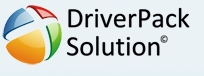 Możesz pobrać z biura. witryna: http://drp.su/en/download.htm
Możesz pobrać z biura. witryna: http://drp.su/en/download.htm
Jest to obraz ISO o rozmiarze 7-8 GB. Jest pobierany szybko, jeśli masz szybki Internet. Na przykład na moim laptopie został pobrany z prędkością około 5-6 MB / s.
Następnie otwórz ten obraz ISO za pomocą jakiegoś programu (polecam Daemon Tools) i rozpocznij skanowanie systemu. Następnie DriverPack Solution wyświetli monit o aktualizację i instalację sterowników. Zobacz zrzut ekranu poniżej.
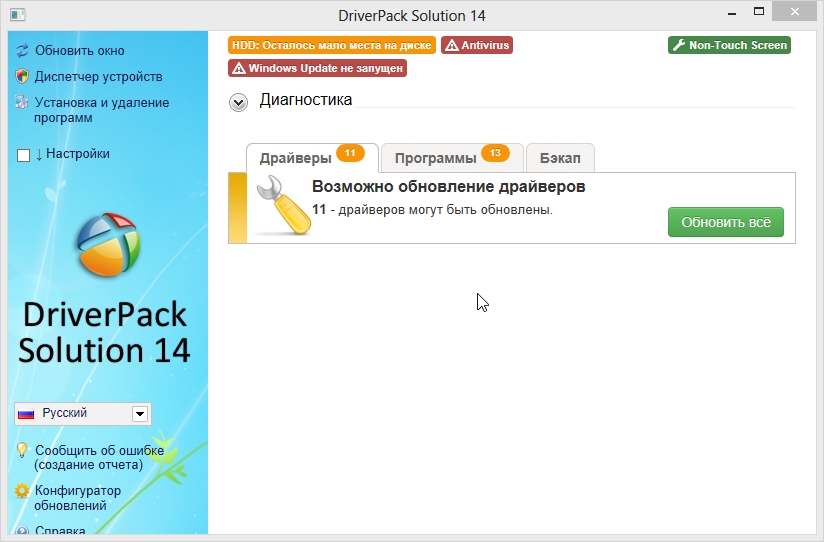
Z reguły po ponownym uruchomieniu wszystkie urządzenia w systemie będą działać i działać zgodnie z oczekiwaniami. W tym Bluetooth.
3. Co powinienem zrobić, jeśli laptop nie ma adaptera Bluetooth?
Jeśli tak, okazało się, że twój laptop nie ma adaptera Bluetooth, możesz go kupić. Reprezentuje zwykły dysk flash, który łączy się z portem USB komputera. Nawiasem mówiąc, poniższy zrzut ekranu pokazuje jedną z kart Bluetooth. Bardziej nowoczesne modele są jeszcze mniejsze, można ich nawet nie zauważyć, nie są większe niż kilka centymetrów!

Adapter Bluetooth
Koszt takiego adaptera w granicach 500-1000 rubli. W zestawie są zwykle sterowniki dla popularnego systemu Windows 7, 8. Przy okazji, jeśli tak, można użyć pakietu DriverPack Solution, są też sterowniki dla takiego adaptera.
W tej notatce z tobą mówię do widzenia. Wszystko co najlepsze …